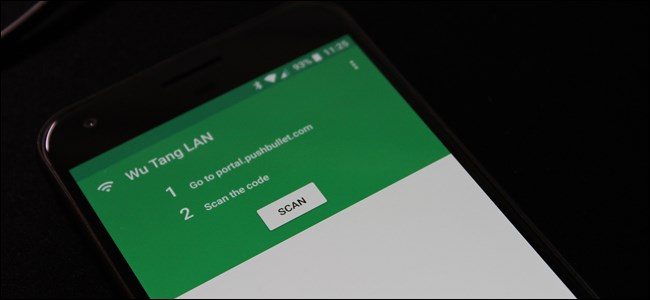Ви коли-небудь хотіли, щоб ви могли просто перетягнути пару файлів із комп’ютера на планшет, телефон чи ноутбук? За допомогою Filedrop ви можете, а найкраще це дуже просто у використанні.
Користувачі Apple вже знають зручністьAirdrop, який дозволяє вам в основному налаштувати спеціальну мережу для бездротового обміну фотографіями, відео, документами та іншим вмістом з прилеглими користувачами Apple. На жаль, це не працює з Windows або Android, а це означає, що вам доведеться вдаватися до «старомодних» способів передачі файлів, наприклад, через хмарний сервіс або USB-накопичувач.
Встановлення та використання Filedrop
Filedrop безкоштовний для Windows, OS X та Androidтоді як користувачам iOS потрібно буде заробити $ 2,99. Тим не менш, це невелика ціна, яку потрібно заплатити, якщо у вас є безліч пристроїв, що охоплюють різні платформи. Filedrop можна завантажити для Android з Play Store, тоді як користувачі Windows та Mac можуть отримати клієнта з веб-сайту Filedrop.

Установка на Mac - це проста задача перетягування програми в папку «Програми» та запуску її. Користувачам Windows потрібно буде дозволити доступ через брандмауер Windows.

Єдиним незначним недоліком тут є те, що вам знадобитьсящоб дозволити доступ до публічних мереж, це означає, що кожен, хто використовує Filedrop (у тому числі через веб-сайт), може спробувати надсилати файли на ваш комп’ютер, хоча ви можете легко відхилити все, що надходить з невідомих джерел.
Як ви бачите на наведеному нижче скріншоті, додаток досить простий, що дозволяє швидко поширювати файли, просто перетягуючи їх і перекладаючи їх на відповідних одержувачів.

Якщо натиснути невелику піктограму вхідних повідомлень внизувікна програми, ви можете швидко відкрити що завгодно в історії Filedrop. Клацніть «змінити папку для завантаження», і відкриється діалогове вікно, що дозволяє вибрати нове місце, де автоматично зберігаються прийняті файли.
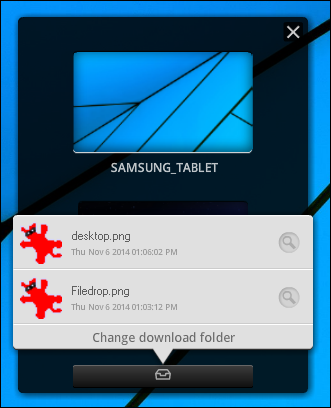
У мобільній версії (на зображенні додаток для Android) ви можете прокручувати вертикально інші напрямки Filedrop.
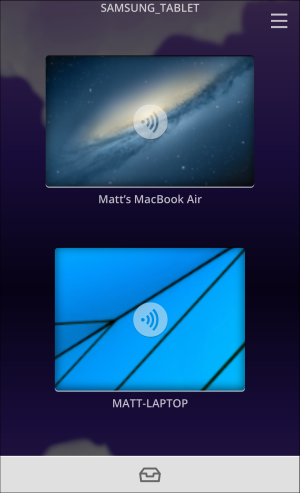
Якщо натиснути піктограму "Вхідні", вона відкриє каталог ваших файлів. Ви можете перетягнути файл вліво, щоб видалити його, або перетягніть його праворуч, щоб переглянути його.

Якщо ви натиснете пункт призначення, з'являться дві піктограми, ліва - для надсилання зображень та відтворення слайд-шоу (ми скоро пояснимо слайд-шоу).

Виберіть піктограму "Вхідні" праворуч, і ваш каталог файлів відкриється. Ви можете переглядати інші місця, натискаючи піктограму "Вхідні" вгорі.
В іншому випадку торкніться поля біля кожного файла, який ви бажаєте вибрати, і натисніть «Надіслати».

Незалежно від того, використовуєте ви настільний клієнт (Windows, Mac) або мобільну версію (Android, iOS), будь-які надіслані вам файли потрібно приймати або відхиляти на цільовому пристрої.

Це, очевидно, гарантує вам повний контроль над тим, що вам надіслано, тому, знову ж таки, якщо вам щось надіслано, і ви не знаєте, що це таке або хто він, то ви можете легко відмовити йому.
Спільний доступ через веб-сайт Filedrop
Якщо у вас коли-небудь був файл на вашому пристрої та вихочете перенести його на комп'ютер, але у вас немає кабелю для їх з'єднання, тоді ви можете використовувати веб-сайт Filedrop спільно з мобільним додатком.
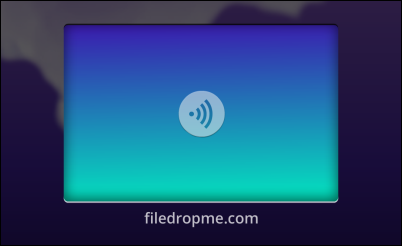
Це дуже корисно, якщо, наприклад, у вас єщоб надіслати документ на готельний комп'ютер, щоб роздрукувати його, або ви хочете перенести відео на комп'ютер свого друга, але ви не хочете (або не можете) встановлювати додаток Filedrop.

Трансфери працюють обома способами, це означає, що не тількичи можете ви надсилати файли на цільовий комп'ютер, ви також можете надсилати файли на мобільний пристрій, просто перетягуючи їх на пристрій у вікні браузера файлів.
Слайд-шоу, що проектуються
Перш ніж ми закінчимо сьогодні, давайте обговоримо слайд-шоу. Торкніться пункту призначення, а потім значок зображення зліва.

Ваша галерея зображень відкриється. Торкніться об'єктів, які ви хочете вибрати (вони будуть затінені зеленим кольором) і натисніть «Відтворити», щоб спроектувати їх як слайд-шоу.
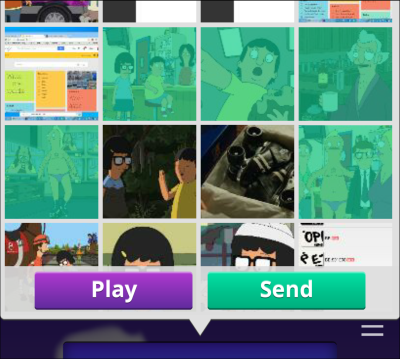
Це ж діалогове вікно прийому / відхилення з’явиться на цільовому пристрої, що вказує на наявність слайд-шоу, що входить.
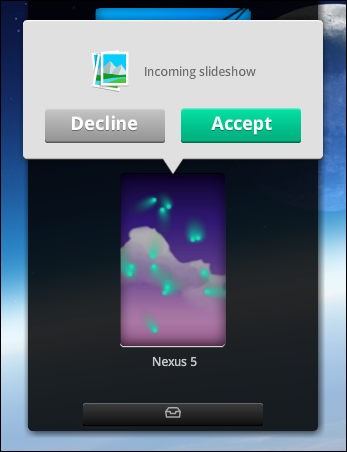
Якщо ви приймаєте, ви можете запроектувати слайд-шоу націльового пристрою та проведіть своїми фотографіями зі свого вихідного пристрою, що насправді є акуратним, якщо ви хочете легко переглядати фотографії на великому екрані, як показано нижче.

Загалом, досвід користувача Filedrop дуже великийпростий і прямолінійний. Швидкість передачі даних буде залежати від мережі Wi-Fi та обладнання, яке ви використовуєте, але відносно скромний файл 113 Мб зайняв приблизно одну хвилину, сорок дві секунди, тоді як зображення, документи та інші невеликі файли були практично миттєвими.
Тож, якщо ви хочете безкоштовно (або дешево, якщо ви єкористувач iOS) та простий спосіб швидкої передачі файлів з одного пристрою на інший, не вдаючись до таких проблем, як хмарні сервіси та USB-накопичувачі, а потім спробуйте Filedrop, і будь ласка, не забудьте повідомити нас, чи є у вас коментарі чи запитання в дискусійний форум.